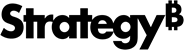Strategy ONE
导入组织层级
您可以将机构的 HR 组织层级添加到您的 Platform Analytics 项目中。“HR 用户层级”实体旨在扩充 Platform Analytics 项目中的用户级别分析。必须通过导入 .CSV 文件来手动提供与 HR 组织层级对应的所有实体和表。
部门实体是 HR 组织层级中的最高级别父项,由多个分部合并而来。层级关系是部门 > 分部 > 组 > 单元 > 用户。“登录”实体可用作安全筛选器,以限制数据仅可供经理及其直接下属使用。这些实体和表是可选的,并且可用于扩充分析,但对于 Platform Analytics 而言并非必需功能。
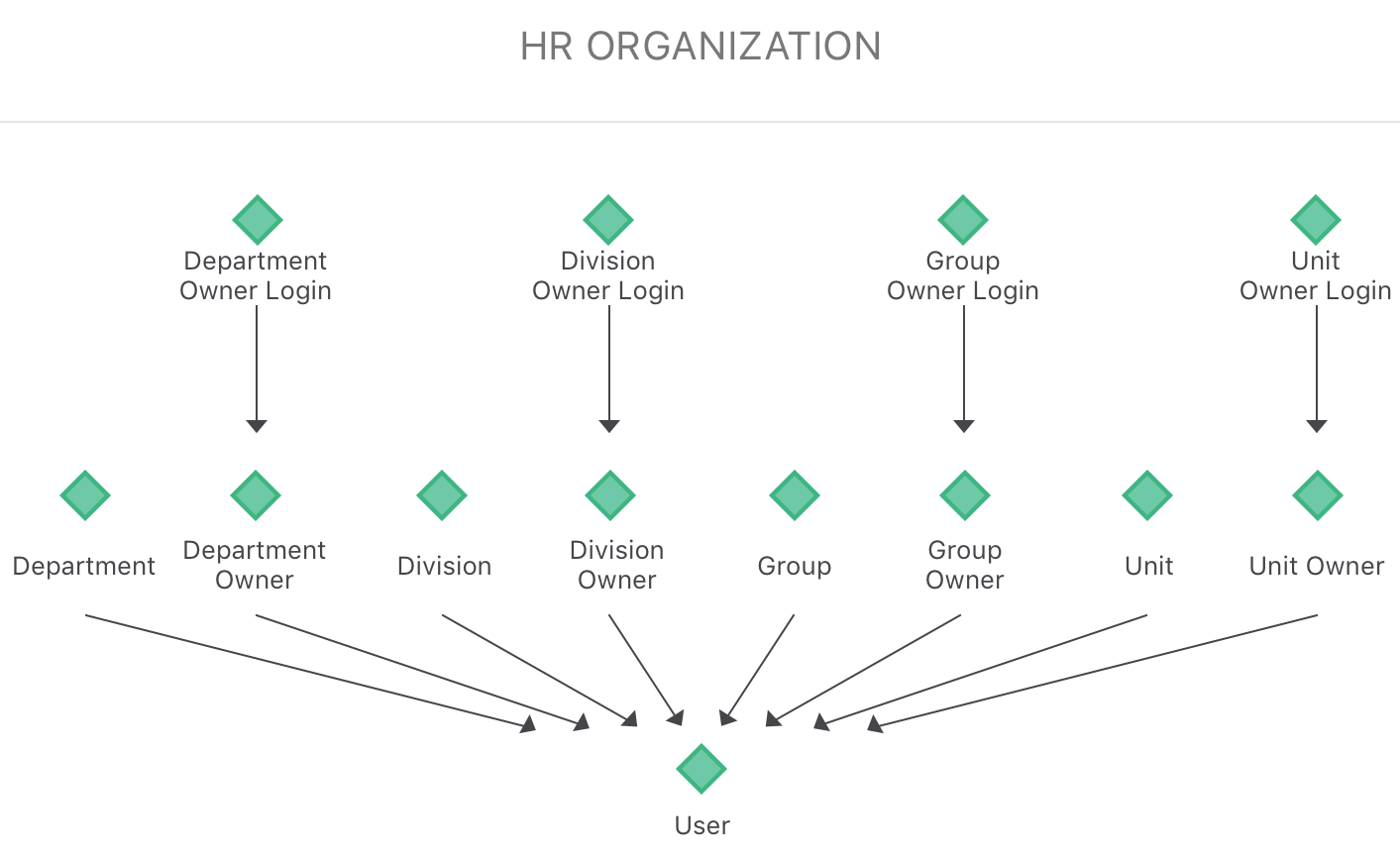
导入 .CSV 之前 文件,请确保您已执行以下操作:
- 已安装和配置 Platform Analytics。有关更多信息,请参阅安装 Platform Analytics。
- 已通过 Platform Analytics 存储库确定 IP 地址和数据库端口。
- 已获取数据库用户凭据以访问 Platform Analytics 数据存储库。
- 已获得 MySQL Workbench 6.3+ 或任何等效数据库客户端
准备您的 .CSV 文件
在导入数据之前,.CSV 文件需要具有以下列标题:
- employee_email:员工的电子邮件地址。提供的电子邮件地址必须与 MicroStrategy 元数据用户的电子邮件地址或用户的 MicroStrategy 身份卡相匹配。
- department_desc:组织中部门的名称。例如,销售、财务、技术等。
- department_owner_id:部门主管的员工编号。部门负责人是相应部门的经理。每个部门只能有一个部门负责人。
- division_desc:组织中分部的名称。例如,北美销售、企业财务等。分部由组织层级中的多个组合并而来。
- division_owner_id:分部负责人的员工编号。每个分部只能有一个分部负责人。
- group_desc:组织中组的名称。组由组织层级中的多个单元合并而来。
- group_owner_id:组负责人的员工编号。每个组只能有一个组负责人。
- business_unit_desc:组中单元的名称。单元是组织层级中处于用户之上的级别。
- business_unit_owner_id:单元负责人的员工编号。每个单元只能有一个单位负责人。
- employee_first_name:员工的名字。
- employee_last_name:员工的姓氏。
您可以添加可选的列以导入到 Platform Analytic 项目中:
- ceo_employee_id:这是贵组织首席执行官 (CEO) 的员工编号。
- employee_id:这是贵组织的员工编号。
示例 .CSV 文件
| employee_email | department_desc |
部门 所有者 ID |
division_desc | division_owner_id | group_desc | group_owner_id | business_unit_desc | business_unit_owner_id | employee_first_name | employee_last_name |
|---|---|---|---|---|---|---|---|---|---|---|
| e1@email.com | HR | 1 | 招聘 | 2 | 校区 | 3 | 东部 | 5 | Leisa | Drake |
| e2@email.com | HR | 1 | 招聘 | 2 | 校区 | 3 | 西部 | 5 | Vella |
Plain |
| e3@email.com | HR | 1 | 招聘 | 2 | 校区 | 3 | 西部 | 5 | Sofia | Strickler |
| e4@email.com | HR | 1 | 招聘 | 2 | 技术 | 4 | 后勤 | 5 | Fern |
Byun |
| e5@email.com | HR | 1 | 招聘 | 2 | 技术 | 4 | 前台 | 5 | Dorthy | Gumps |
导入您的 .CSV 文件
- 确保您已准备好你的 .CSV 文件带有所需的列标题。
- 打开 MySQL Workbench 或任何同等数据库客户端,并连接到您的 platform_analytics_warehouse。
- 右键单击 stg_employee 表,然后选择 Table Data Import Wizard(表数据导入向导)。
- 选择您准备好的 .CSV 文件并点击上传。
- 在“选择目标”下,选择 Use existing table(使用现有表),然后再从下拉列表中选择 stg_employee 表。
- 单击 Next(下一步)。
- 在“配置导入设置”对话框中,确认您的 .csv 文件已正确上传。
- 单击 Next(下一步)。
- 单击保存 (Save)。
-
重新启动 Platform Analytics Consumer 以立即填充组织层级。
如果缺少用户,建议进行故障排除导入组织层级后,每名员工均应已经处于 MicroStrategy metadata 中,或者拥有 MicroStrategy Badge。作为导入过程的一部分,.csv 文件中的用户将加载到 stg_employee 表中,然后通过其电子邮件地址与 lu_user 表进行匹配,以添加其组织层级值。
如果导入过程在 stg_employee 与 lu_user 之间找不到匹配的电子邮件地址,则会在 stg_employee_reprocess 中插入一个空行以跟踪缺失的用户。要重新导入这些丢失的用户,请确保他们的电子邮件地址在 .CSV 中正确无误 文件与 MicroStrategy 元数据用户和 MicroStrategy Badge 进行比较。如果此值正确,请确保正确配置了环境。
解决电子邮件地址不匹配的根本原因后,平台分析每日 ETL 将自动解决任何缺失的用户。
从导入的 .CSV 创建的示例报告 文件